如何阻止 Spotify 繼續播放推薦的歌曲?
您是否厭倦了 Spotify 似乎控制了您的播放列表,不斷播放您可能不喜歡的推薦歌曲? 無法重新控制音樂的挫敗感可能會非常令人煩惱。 幸運的是,有一些解決方案可以解決此問題並恢復您策劃自己的聆聽體驗的能力。 在本指南中,我們將探討解決以下問題的實際步驟以及可用的方法: Spotify 不斷播放推薦的歌曲。 通過實施這些解決方案,您可以重新控製播放列表並享受更加個性化的音樂流媒體體驗。
內容指南 第 1 部分:為什麼 Spotify 總是播放推薦的歌曲?第 2 部分:阻止 Spotify 播放推薦歌曲的 5 種解決方案第 3 部分:阻止 Spotify 播放推薦歌曲的最佳方法結論
第 1 部分:為什麼 Spotify 總是播放推薦的歌曲?
Spotify 的優勢之一是基於智能算法的推薦。 Spotify 考慮您的收聽歷史記錄,包括流派、藝術家和您過去播放過的特定曲目。 它分析用戶行為、喜歡的歌曲、播放清單和跳過的曲目,以形成您的音樂品味檔案。 如果您的播放清單中的所有內容都已經播放過一次,您可能會想播放其他類型的歌曲來刷新音樂體驗。
雖然該平台的算法建議旨在增強音樂發現體驗,但有時會導致缺乏對播放列表的控制。 用戶可能會發現自己陷入了一系列與他們的喜好或期望的聆聽體驗不符的建議歌曲中。 這個問題可能會令人沮喪,因為它限制了策劃個性化播放列表的能力併中斷了音樂享受的流程。 為什麼 Spotify 不斷播放推薦的歌曲? 有幾種可能的原因。
- 自動播放功能:當前播放列表或專輯結束後,Spotify 的自動播放功能會自動開始播放建議的歌曲。 如果啟用自動播放功能,Spotify 將繼續根據其算法播放推薦曲目。
- 個性化設置:Spotify 的算法會考慮您的收聽歷史記錄和偏好來生成建議的歌曲。 如果您啟用了個性化設置,Spotify 將繼續根據您過去的收聽行為提供推薦。
- 有限的播放列表選擇:如果您的播放列表中的歌曲數量有限,或者您經常收聽同一個播放列表,Spotify 可能會嚴重依賴建議的歌曲來提供多樣化的聆聽體驗。
- 缺乏用戶交互:Spotify 的算法還考慮了用戶交互,例如跳過或喜歡歌曲。 如果您沒有積極參與該平台或對推薦歌曲提供反饋,Spotify 可能會繼續播放推薦曲目(假設它們符合您的偏好)。
- 最近的帳戶活動:帳戶活動的變化(例如註冊新帳戶、更新偏好設置或切換設備)可能會觸發 Spotify 強調推薦的歌曲,因為它會嘗試根據可用數據了解您的偏好。
- 連接問題:有時,連接問題或網速緩慢可能會導致 Spotify 默認使用建議歌曲作為確保連續播放的臨時解決方案。
第 2 部分:阻止 Spotify 播放推薦歌曲的 5 種解決方案
有一些方法可以解決 Spotify 不斷播放推薦歌曲等問題,以及重新控制 Spotify 上播放的歌曲。
解決方案 1. 在 Spotify 設定中關閉自動播放
如果您在 Spotify 上啟用了自動播放功能,您可能會遇到 Spotify 從建議的播放清單中播放歌曲的問題。 因此,要阻止 Spotify 播放建議的音樂,請考慮停用 Spotify 上的自動播放功能,看看效果如何。 以下是有關如何在行動裝置和 PC 上關閉 Spotify 自動播放功能的逐步指南: 如何關閉 Spotify 上的自動播放 >>

解決方案 2. 不喜歡某首歌
阻止 Spotify 繼續播放推薦歌曲的第二種方法是不喜歡歌曲。 透過不喜歡的歌曲選項,您可以更好地控制 Spotify 上播放的歌曲。 它可以幫助 Spotify 減少與您興趣相似的推薦歌曲,為您提供整體個人化體驗。 對於 Spotify 的免費用戶,您可以點擊播放/暫停按鈕右側的「隱藏」圖示。 不喜歡的歌曲最終將從播放清單或電台的其餘部分隱藏。 在 Spotify Premium 上,您可以選擇「不播放這首歌曲」選項來阻止您不喜歡的歌曲。
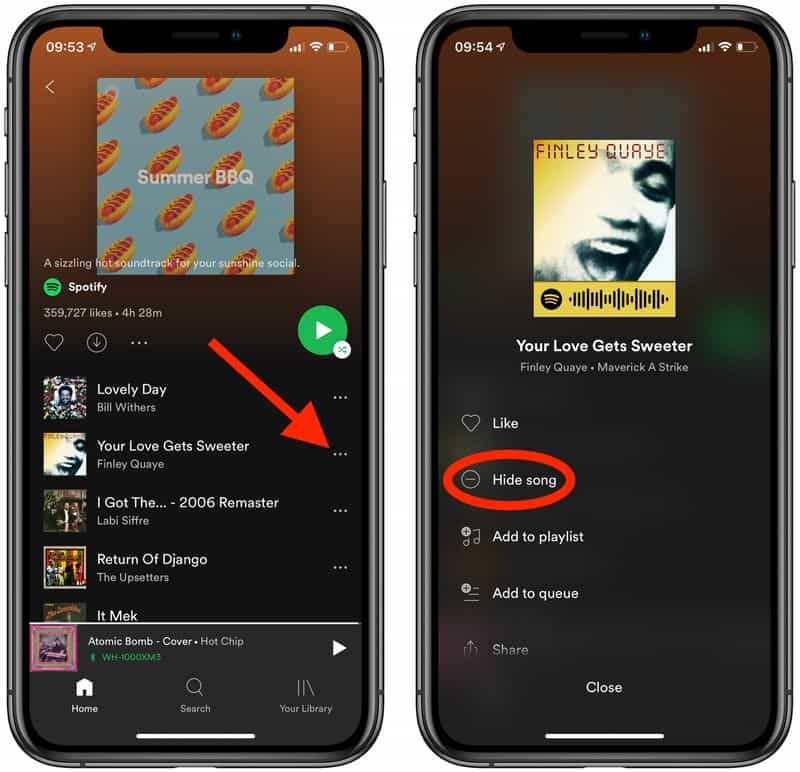
解決方案 3. 將更多音樂加入您的播放清單
如何阻止 Spotify 繼續播放推薦歌曲? 嘗試用更多歌曲填充您的播放清單以改變不同的流派! 您也可以將自己的音樂加入 Spotify。 擴大你的播放清單也會讓 Spotify 根據你可能喜歡聽的音樂推薦音樂的頻率降低。 看 如何將本機檔案新增至 Spotify 音樂 >>
解決方案 4. 清除您最近播放的歌曲
Spotify 具有收聽歷史記錄功能,您可以檢查以重新訪問您最近聽過的歌曲。 清除 Spotify 上最近播放的曲目和播放清單是阻止 Spotify 播放推薦歌曲的有效方法。 如果您不想遺失最近播放的歌曲,可以在清除歷史記錄之前下載它們。 看 如何下載最近播放的 Spotify 音樂 >>
解決方案 5. 升級到進階版
如何讓 Spotify 停止播放推薦歌曲? 這裡我們分享最後一個方法:升級Spotify Premium可以阻止Spotify播放推薦曲目。 使用高級帳戶,您可以隨機播放和無限次跳過。 如果您購買了高級套餐並且問題仍然存在,我強烈建議您聯絡 Spotify 支援人員。
第 3 部分:阻止 Spotify 播放推薦歌曲的最佳方法
除了調整 Spotify 上的設置以停止 Spotify 繼續播放推薦歌曲外,您還可以僅將您喜歡的歌曲下載到本地以進行離線播放和管理。 這是刷新您的音樂品味的最佳方式。 音樂軟體 Spotify Music Converter 是一個軟件工具,旨在幫助您轉換音樂和 Spotify音樂離線播放 沒有 Spotify 應用程序。 你不必 升級到 Spotify Premium 計劃.
這是最完美、最專業的工具,您可以使用它從曲目中刪除 DRM 複製保護並將其轉換為可訪問的格式。 要命名這些格式,您可以選擇 MP3、FLAC、WAV、AAC、AC3 和 M4A。
使用 AMusicSoft,您無需等待很長時間即可完成流程。只需幾分鐘,您就可以將歌曲轉換並作為本機檔案下載到您的裝置上。這是透過 AMusicSoft 16 倍快的工作速度來實現的。最後,請放心,您可以獲得轉換後的歌曲的最佳音質。請依照以下簡單步驟了解如何使用 AMusicSoft Spotify Music Converter.
- 首先下載並安裝 AMusicSoft Spotify Music Converter 在你的電腦上
- 啟動該軟件以訪問其用戶友好的界面。 探索您的 Spotify 庫並選擇您想要轉換的歌曲、播放列表或專輯。 您只需從 Spotify 複製所需內容的 URL 或鏈接即可。

- 根據您的喜好自訂輸出格式。音樂軟體 Spotify Music Converter 支援MP3、M4A、WAV、FLAC等多種格式。此外,您可以調整輸出設置,包括位元率、取樣率和輸出資料夾位置,以根據您的需求自訂轉換。

- 完成必要的選擇和設定後,按一下「轉換」按鈕啟動轉換過程。音樂軟體 Spotify Music Converter 將有效地將所選的 Spotify 內容轉換為指定的輸出格式。

- 轉換完成後,您可以將轉換後的音樂文件傳輸到您的首選設備以供離線收聽。 將您的設備連接到計算機,然後只需複製文件即可。 現在,您可以欣賞您最喜愛的 Spotify 曲目、播放列表或專輯,而無需有效的互聯網連接。
結論
總之,如果您面臨 Spotify 不斷播放推薦歌曲的問題,並且您希望更好地控制您的播放列表,那麼可以考慮幾種有效的解決方案,然後解決上面的問題。 此外,利用 音樂軟體 Spotify Music Converter 增強您的 Spotify 體驗,策劃您自己的個性化播放列表,並享受根據您的喜好定制的不間斷音樂。
人們也讀
Robert Fabry 是一位熱心的部落客,也是一位熱衷於科技的愛好者,也許他可以透過分享一些技巧來感染你。他也對音樂充滿熱情,並為 AMusicSoft 撰寫過這些主題的文章。